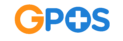SIMONA merupakan kepanjangan dari Sistem Informasi Monitoring dan Pembinaan Fasilitas Pelayanan Kefarmasian. Aplikasi ini berfungsi untuk monitoring dan pembinaan faskes, termasuk Apotek. Sebagai pelayanan kefarmasian, Apotek Anda harus menggunakan SIMONA untuk melakukan pelaporan implementasi layanan kefarmasian. Gmin telah merangkum hal-hal terkait yang didapatkan dari user manual penggunaan Simona secara lengkap, yuk simak artikelnya!
1. Apa itu Aplikasi SIMONA Kemkes?

SIMONA dapat digunakan oleh Apotek untuk monitoring dan pembinaan layanan kefarmasian. Bukan hanya Apotek yang dapat menggunakan aplikasi ini, Instalasi Farmasi RS, Instalasi Farmasi Klinik juga menggunakan SIMONA agar pembinaan semakin optimal dan layanan kefarmasian dapat diawasi dengan baik. Pelaporan yang dilakukan melalui SIMONA yaitu laporan bulanan (untuk pelayanan farmasi klinis) dan juga self assessment atau pelaporan tahunan.
Bagaimana, apakah saat ini Apotek Anda sudah terdaftar SIMONA? Pelaporan melalui SIMONA bersifat wajib loh, berdasarkan surat edaran mengenai “Pelaporan Pelayanan Kefarmasian di Fasilitas Pelayanan Kesehatan” Tahun 2003 yang mengacu kepada Permenkes No. 72 Th. 2016 Permenkes No. 73 Th. 2016, Permenkes No. 74 Th. 2016 dan Permenkes No. 34 Th. 2021 dan juga Permenkes Nomor 14 Th. 2021. Maka itu, jika belum memiliki akun Gmin menyarankan Anda untuk melakukan registrasi untuk mendapatkan akun SIMONA.
Seperti yang sudah Gmin sebutkan, pelaporan dalam aplikasi ini terbagi menjadi dua yaitu laporan bulanan dan self assessment, disini laporan bulanan yang perlu dibuat adalah mengenai jumlah kajian dan pelayanan resep, jumlah konseling, jumlah pelayanan informasi obat, dimana hal-hal tersebut dituangkan dalam laporan periode satu bulan. Nantinya, Apotek juga akan mengisi pertanyaan atau kuesioner yang berkaitan dengan masalah yang dihadapi di Apotek dan juga layanan telefarmasi yang tersedia di Apotek.
Untuk laporan tahunan self assessment sendiri dilakukan untuk melakukan evaluasi terhadap kualitas layanan farmasi secara internal. Beberapa hal yang perlu diisi dalam laporan ini adalah data-data Apoteker, TTK (Tenaga Teknis Kefarmasian), non TKK Apotek dan pelayanan di Apotek.
2. Ketentuan Penggunaan SIMONA Kemkes

- Apotek harus registrasi SIMONA melalui tautan berikut
- Setelah membuka website, klik daftar dan masukkan data-data yang diperlukan
- Untuk Apotek, klik Fasyankes “Apotek”, masukkan email dan kode SIPNAP
- Setelah terdaftar, catat email dan password Anda supaya tidak lupa ya! Selanjutnya akan ada pembahasan mengenai langkah-langkah menggunakan SIMONA, khususnya dalam membuat laporan bulanan dan self assessment
Baca juga… Mengenal SIPNAP Kemenkes dan Cara Penggunaannya
3. Cara Menggunakan SIMONA Kemkes

- Login menggunakan email dan password yang telah dibuat sebelumnya
- Setelah login, Anda akan masuk pada menu dashboard, pertama Anda bisa mengisi form assessment, lihat tombol “Form Asesmen Mandiri” pada bagian kiri dashboard dan klik submit. Setelah masuk, klik buat asesmen mandiri
- Anda akan diarahkan pada menu data dasar, disini klik data baru. Isi data yang diperlukan seperti data dasar Apotek, data Apoteker di Apotek, data TTK dan Non TTK di Apotek dan juga data pelayanan.
- Untuk data dasar, Anda perlu mengisi kode transaksi, kode assessment, kode faskes dan nama Apotek. Klik tombol tambahkan untuk melanjutkan dan isi semua data yang diperlukan.
- Setelah selesai dan yakin Anda sudah mengisi data dengan benar dan sesuai, kirim data yang sudah final. Nanti, akan ada popup bertuliskan “Apakah Anda yakin akan menandai SELESAI asesmen mandiri ini?” jika selesai, klik “Oke” agar data di verifikasi oleh pihak Dinkes.
- Menu “Daftar Assessments” akan menunjukkan assessment yang telah diisi, Anda bisa melihat pratinjau dan mengunduh ataupun cetak assessment yang telah dilakukan.
Selanjutnya, ada cara membuat laporan bulanan. Caranya adalah sebagai berikut:
- Pada dashboard, terdapat menu “Laporan”, klik “Laporan Bulanan” dan klik “Belum Terverifikasi”. Setelah klik dan berhasil terbuka, Anda akan masuk ke menu “Laporan Belum Terverifikasi”
- Langkah selanjutnya, klik tombol “Buat Laporan”. Disini, Anda harus mengisi tahun dan bulan. Beberapa datang penting yang harus diisi juga yaitu “Jumlah Pengkajian dan Pelayanan Resep”, “Jumlah Pelayanan Informasi Obat” dan “Jumlah Konseling”. Klik berikutnya lalu isi juga data Telefarmasi yang dilakukan.
- Jika pengisian data sudah lengkap, Anda bisa mengirim laporan. Sebelum mengirim, Anda juga bisa mengirim “Catatan, Saran Kendala” lalu checklist kebenaran laporan dan mengisi status. Klik kirim laporan.
- Setelah laporan dibuat, Anda juga bisa mengunduh laporan ini untuk keperluan perpanjangan izin Apotek.
Pelaporan Simona sangat penting bagi bisnis Apotek, untuk optimalisasi laporan SIMONA Anda dapat mengikuti langkah-langkah yang telah Gmin sebutkan diatas. Sebelum mengakhiri artikel Gmin ingin mengingatkan kembali agar Apotek Anda tidak lupa melakukan pelaporan dengan tepat waktu, jika masih bingung, silakan kunjungi user manual melalui tautan berikut.
Sumber:
Sidrotullah, M., & Radiah, N. (2019). Implementasi Standar Pelayanan Kefarmasian Di Apotek. Pharmasipha: Pharmaceutical Journal of Islamic Pharmacy, 3(1), 06-12.
Simona Kemkes. (2021). Diakses 18 Agustus 2024 dari https://simona.kemkes.go.id/simona_Login/